Maison >Tutoriel système >Série Windows >Tutoriel sur l'ouverture du panneau de configuration Win7nvidia
Tutoriel sur l'ouverture du panneau de configuration Win7nvidia
- WBOYavant
- 2023-12-23 11:17:281167parcourir
Lors de l'utilisation du système Win7, de nombreux utilisateurs seront confrontés à la situation dans laquelle le panneau de configuration Nvidia ne peut pas être ouvert, les rendant incapables d'effectuer des opérations plus pratiques et plus rapides et ne sachant pas comment le résoudre. L'éditeur a compilé des solutions détaillées à ce problème. Jetons un coup d'œil au didacticiel ~
Tutoriel d'ouverture du panneau de configuration Win7nvidia :
1 Tout d'abord, nous ouvrons le menu Démarrer dans le coin inférieur gauche et trouvons le panneau de configuration.
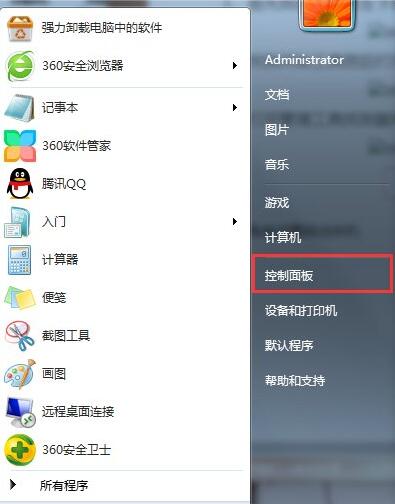
2. Recherchez « Outils de gestion » et cliquez pour ouvrir.
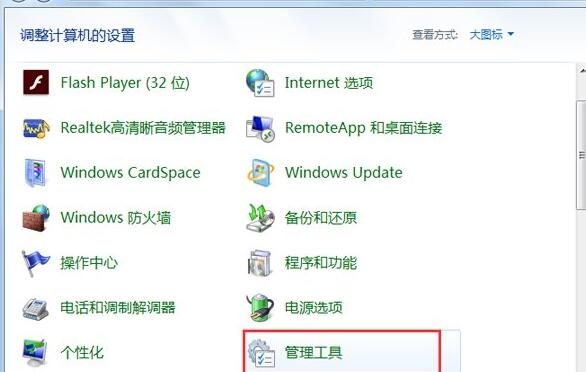
3. Entrez dans la fenêtre de l'outil de gestion, recherchez le bouton "Service" et ouvrez-le.
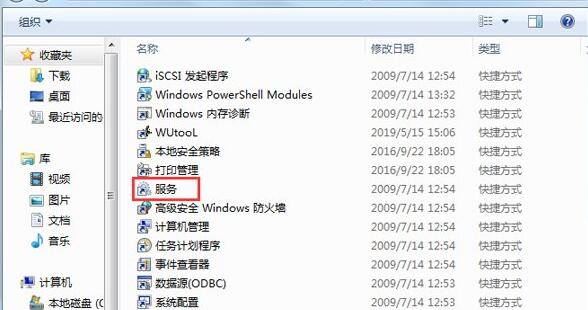
4. Ouvrez le service et recherchez le service NVIDIA, et vérifiez si les options NVIDIA Driver Helper Service et NVIDIA Update Service Daemon sont activées.
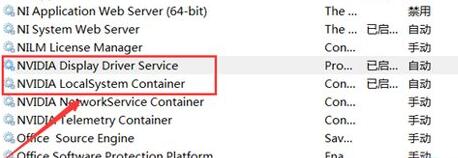
5. Faites un clic droit sur la souris pour ouvrir les propriétés et changez-la en "Manuel", puis démarrez-la et cliquez sur le bouton de confirmation ci-dessous.
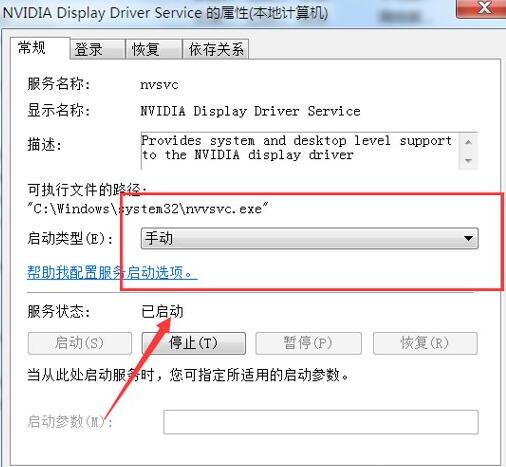
6. Une fois le démarrage terminé, essayez à nouveau de cliquer sur le panneau de configuration NVIDIA et l'écran s'ouvrira.
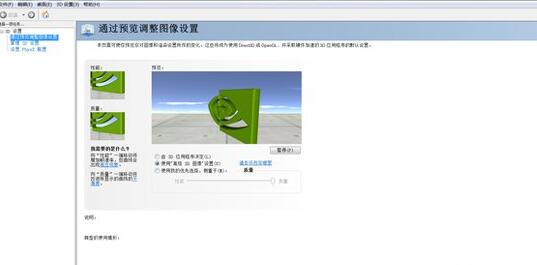
Vous voudrez peut-être aussi savoir : Que faire si le clavier ne parvient pas à saisir du texte | Comment afficher les fichiers cachés
Ce qui précède est le contenu détaillé de. pour plus d'informations, suivez d'autres articles connexes sur le site Web de PHP en chinois!

